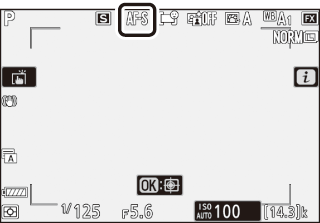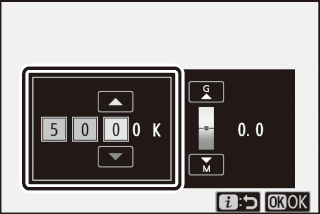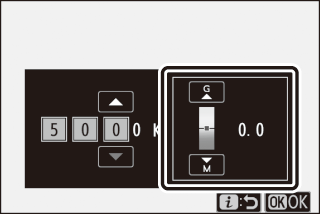Stillbilleder
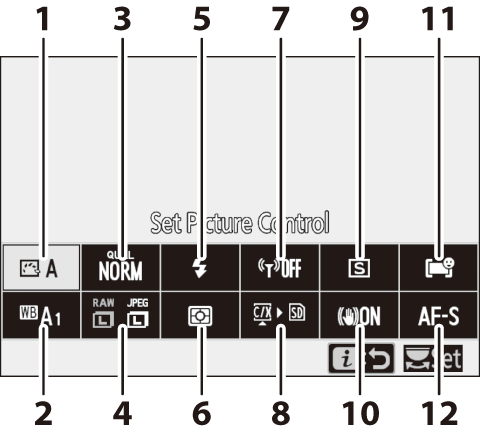
| 1 |
Indstil billedkontrol ( Indstil billedkontrol ) |
|---|---|
| 2 |
Hvidbalance ( Hvidbalance ) |
| 3 |
Billedkvalitet ( Billedkvalitet ) |
| 4 |
Billedstørrelse ( Billedstørrelse ) |
| 5 |
Flash-tilstand ( Flash-tilstand ) |
| 6 |
Måling ( Metering ) |
| 7 |
Wi-Fi-forbindelse ( Wi-Fi-forbindelse ) |
|---|---|
| 8 |
Se hukommelseskortoplysninger ( Se hukommelseskortoplysninger ) |
| 9 |
Release mode ( Release Mode ) |
| 10 |
Vibrationsreduktion ( Vibrationsreduktion ) |
| 11 |
AF-områdetilstand ( AF-områdetilstand ) |
| 12 |
Fokustilstand ( Fokustilstand ) |
- Indstil billedkontrol
- Hvidbalance
- Billede kvalitet
- Billedestørrelse
- Flash-tilstand
- Måling
- Wi-Fi-forbindelse
- Se hukommelseskortoplysninger
- Release Mode
- Vibrationsreduktion
- AF-områdetilstand
- Fokustilstand
Indstil billedkontrol
Vælg billedbehandlingsmuligheder (“Picture Control”) for nye billeder i henhold til scenen eller din kreative hensigt.
|
Mulighed |
Beskrivelse |
|
|---|---|---|
|
n |
[ ] |
|
|
Q |
[ |
Standardbehandling for afbalancerede resultater. Anbefales til de fleste situationer. |
|
R |
[ ] |
Minimal forarbejdning for naturlige resultater. Vælg for fotografier, der senere vil blive behandlet eller retoucheret. |
|
S |
[ ] |
Billeder er forbedret for en levende fotoprint-effekt. Vælg til fotografier, der fremhæver primærfarver. |
|
T |
[ ] |
Tag monokrome billeder. |
|
o |
[ ] |
Glat teint til naturligt udseende portrætter. |
|
p |
[ ] |
Optag pulserende landskaber og bybilleder. |
|
q |
[ ] |
Detaljer er bevaret over et bredt toneområde, fra højlys til skygger. Vælg for fotografier, der senere vil blive omfattende bearbejdet eller retoucheret. |
|
k01–k20 |
[ ] (Kreativ billedkontrol) |
|
-
For at se Picture Control-indstillinger skal du markere en Picture Control og trykke på 3 . Eventuelle ændringer af finjusteringsindstillingerne kan ses på displayet ( Ændring af billedkontroller ).
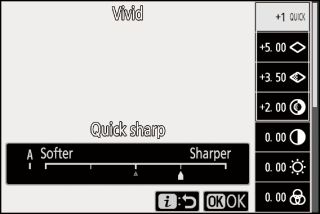
-
Den aktuelt valgte indstilling vises i displayet under optagelse.
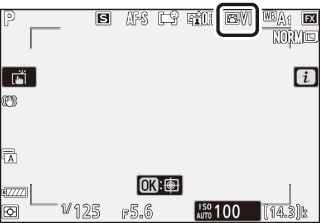
Ændring af billedkontroller
Hvis du fremhæver [ ] i menuen i og trykker på J , vises en billedkontrolliste. Fremhæv en Picture Control, og tryk på 3 for at få vist effekten på displayet. 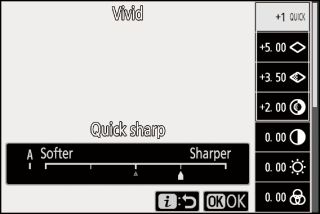
-
Tryk på 1 eller 3 for at fremhæve indstillinger. Tryk på 4 eller 2 for at vælge en værdi i trin på 1, eller drej det underordnede kommandohjul for at vælge en værdi i trin på 0,25.
-
De tilgængelige muligheder varierer med den valgte Picture Control.
-
Tryk på O knappen for at opgive ændringer og starte forfra fra standardindstillingerne.
-
Tryk på J for at gemme ændringerne og vende tilbage til i menuen.
-
Picture Controls, der er blevet ændret fra standardindstillingerne, er angivet med en stjerne (" U ").
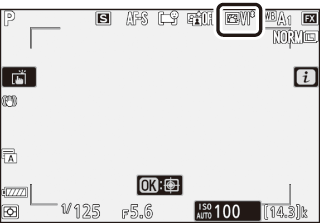
j -indikatoren under værdivisningen i billedkontrolindstillingsmenuen angiver den forrige værdi for indstillingen. 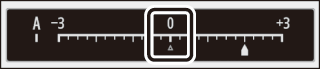
-
Hvis du vælger (auto), tilgængelig for nogle indstillinger, kan kameraet justere indstillingen automatisk.
-
Resultaterne varierer med eksponeringen og motivets position i billedet.
Indstillinger kan justeres i området [ ] til [ ]. 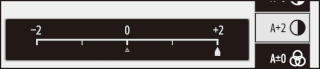
Indstillinger for billedkontrol
|
Mulighed |
Beskrivelse |
|
|---|---|---|
|
[ ] |
Slå lyden fra eller forstærk effekten af Creative Picture Controls. |
|
|
[ ] |
Juster hurtigt niveauerne for afbalanceret [ ], [ ] og [ ]. Disse parametre kan også justeres individuelt. |
|
|
[ ] |
Styr skarpheden af detaljer og konturer. |
|
|
[ ] |
Juster skarpheden af mønstre og linjer i området mellem [ ] og [ ]. |
|
|
[ ] |
Juster den overordnede skarphed og skarpheden af tykkere konturer uden at påvirke lysstyrken eller det dynamiske område. |
|
|
[ ] |
Juster kontrasten. |
|
|
[ ] |
Hæv eller sænk lysstyrken uden tab af detaljer i højlys eller skygger. |
|
|
[ ] |
Styr farvernes livlighed. |
|
|
[ ] |
Juster nuance. |
|
|
[ ] |
Simuler effekten af farvefiltre på monokrome billeder. |
|
|
[ ] |
Vælg den farvetone, der bruges i monokrome billeder. Hvis du trykker på 3 , når en anden indstilling end [ ] (sort-hvid) er valgt, vises mætningsindstillinger. |
|
|
[ ] (Kreativ billedkontrol) |
Vælg den farvenuance, der bruges til Creative Picture Controls. |
|
I tilfælde af film gælder den valgte værdi for skarphed i mellemområdet kun for optagelser optaget med enten [ ] eller [ ] valgt for [ ] eller [ ] valgt for [ ] i filmoptagemenuen.
Vælg mellem følgende [ ]:
|
Mulighed |
Beskrivelse |
|---|---|
|
[ ] (gul) * |
Disse muligheder forbedrer kontrasten og kan bruges til at nedtone himlens lysstyrke i landskabsbilleder. Orange [ ] giver mere kontrast end gul [ ], rød [ ] mere kontrast end orange. |
|
[ ] (orange) * |
|
|
[ ] (rød) * |
|
|
[ ] (grøn) * |
Grøn blødgør hudtoner. Bruges til portrætter og lignende. |
-
Udtrykket i parentes er navnet på det tilsvarende tredjeparts farvefilter til sort/hvid fotografering.
Hvidbalance
Juster hvidbalancen. For mere information, se "Grundlæggende indstillinger" under "Hvidbalance" ( Hvidbalance ).
|
Mulighed |
|
|---|---|
|
4 [ ] |
|
|
i [ ] |
|
|
j [ ] |
|
|
k [ ] |
|
|
D [ ] |
|
|
H [ ] |
|
|
G [ ] |
|
|
M [ ] |
|
|
J [ ] |
|
|
I [ ] |
|
|
[ ] |
|
|
[ ] |
|
|
[ ] |
|
|
[ ] |
|
|
[ ] |
|
|
[ ] |
|
|
[ ] |
|
|
5 [ ] |
|
|
K [ ] |
|
|
L [ ] |
|
-
Hvis du trykker på 3 , når 4 [ ] eller I [ ] er fremhævet, vises underindstillinger for det fremhævede element.
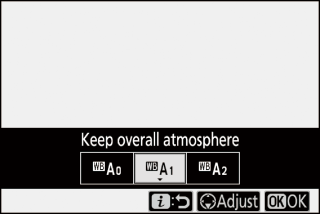
-
Den aktuelt valgte indstilling vises i displayet under optagelse.
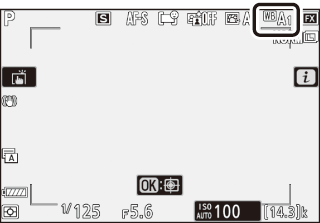
Finjustering af hvidbalance
Hvis du trykker på J , når [ ] er fremhævet i menuen i, vises en liste over muligheder for hvidbalance. Hvis en anden indstilling end K [ ] er fremhævet, kan finjusteringsmulighederne vises ved at trykke på 3 . Eventuelle ændringer af finjusteringsmuligheder kan forhåndsvises på displayet. 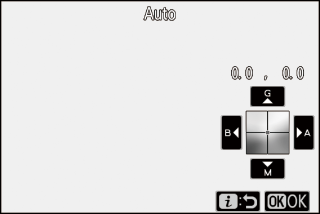
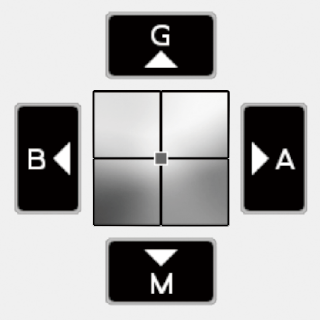
|
G |
Øg grøn |
|---|---|
|
B |
Forøg blå |
|
EN |
Øg rav |
|
M |
Forøg magenta |
-
Tryk på pilene i displayet, eller brug multivælgeren til at finjustere hvidbalancen.
-
Tryk på J for at gemme ændringerne og vende tilbage til i menuen.
-
Hvis hvidbalancen er blevet finjusteret, vil der blive vist en stjerne (“ U ”) i hvidbalanceikonet.
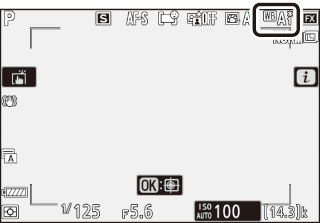
Valg af farvetemperatur
Hvis du trykker på J , når [ ] er fremhævet i menuen i, vises en liste over muligheder for hvidbalance. Når K [ ] er fremhævet, kan farvetemperaturindstillingerne ses ved at trykke på 3 .
|
Værdi for A mber– B lu akse |
Værdi for Grøn- M agenta -aksen |
-
Tryk på 4 eller 2 for at fremhæve cifre på A–B (rav–blå) aksen. Du kan også fremhæve G–M (grøn–magenta) aksen.
-
Tryk på 1 eller 3 for at redigere det valgte element.
-
Tryk på J for at gemme ændringerne og vende tilbage til i menuen.
-
Hvis en anden værdi end 0 er valgt for den grønne (G)–magenta (M) akse, vises en stjerne (" U ") i hvidbalanceikonet.
-
Brug ikke valg af farvetemperatur med fluorescerende lyskilder; brug i stedet I [ ] mulighed.
-
Når du bruger farvetemperaturvalg med andre lyskilder, skal du tage et testbillede for at afgøre, om den valgte værdi er passende.
Forudindstillet manual
Hvidbalanceindstillinger såsom 4 [ ], J [ ] og K [ ] giver muligvis ikke de ønskede resultater under blandet belysning eller belysning med et stærkt farveskær. Hvis dette skulle ske, kan hvidbalancen indstilles til en værdi målt under lyskilden, der blev brugt i det endelige billede. Kameraet kan gemme op til seks værdier for forudindstillet manuel hvidbalance.
-
Vælg [ ] i menuen i, fremhæv derefter L [ ] og tryk på 3 .
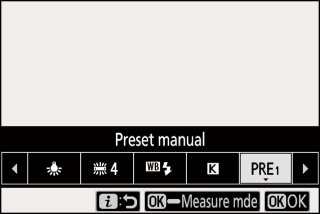
-
Vælg en forudindstilling.
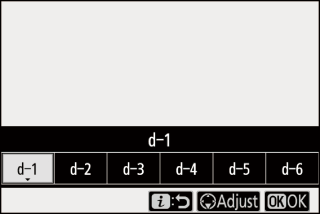
-
Vælg mellem forudindstillinger [ ] til [ ].
-
Tryk på J for at gemme ændringerne og vende tilbage til i menuerne.
-
-
Fremhæv [ ] i menuen i, og hold J -knappen nede for at starte direkte måling.
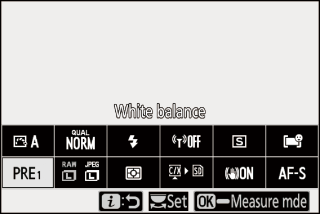
-
En L -indikator blinker på optagedisplayet og kontrolpanelet.
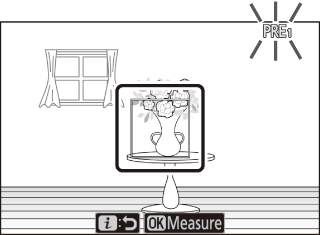
-
Hvidbalancemålet ( r ) vises i midten af billedet.
-
-
Placer hvidbalancemålet ( r ) over et hvidt eller gråt objekt, og mål en værdi for forudindstillet manuel hvidbalance.
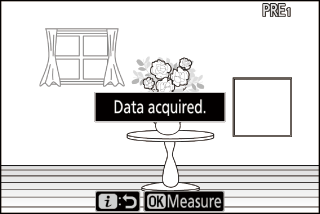
-
Placer målet ( r ) ved hjælp af multivælgeren.
-
For at måle hvidbalancen skal du trykke udløserknappen helt ned eller trykke på J .
-
Du kan også placere målet og måle hvidbalancen ved at trykke på displayet.
-
Målvalg vil ikke være tilgængeligt, hvis en valgfri flashenhed er tilsluttet. Indram billedet, så det hvide eller grå referenceobjekt er i midten af skærmen.
-
Hvis kameraet ikke er i stand til at måle hvidbalance, vil der blive vist en meddelelse, og kameraet vender tilbage til direkte måling. Prøv at måle hvidbalancen igen, for eksempel med målet ( r ) placeret over et andet område af motivet.
-
-
Tryk på i -knappen for at afslutte direkte måling.
Den forudindstillede manuel hvidbalancemenu kan fås ved at vælge [ ] > L [ ] i fotooptagelsesmenuen. Den forudindstillede manuelle hvidbalancemenu tilbyder muligheder for at kopiere værdier for forudindstillet manuel hvidbalance fra et eksisterende fotografi eller tilføje kommentarer til eller beskytte hvidbalanceforudindstillinger.
Forudindstillinger for hvidbalance angivet med g -ikoner er beskyttet og kan ikke ændres.
-
Ved forsendelse er forudindstillingerne d-1 til d-6 indstillet til 5200 K, svarende til indstillingen H [ ] hvidbalance.
-
Forudindstillinger for hvidbalance kan ses ved at vælge [ ] > L [ ] i fotooptagelsesmenuen. For at genkalde en gemt værdi skal du fremhæve en forudindstilling ved hjælp af multivælgeren og trykke på J .
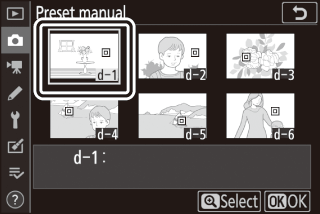
Direkte måletilstand afsluttes, hvis der ikke udføres nogen handlinger inden for den tid, der er valgt for brugerindstilling c3 [ ] > [ ].
Forudindstillet manuel hvidbalance kan ikke måles under flere eksponeringer.
Billede kvalitet
Vælg et filformat til fotografier.
|
Mulighed |
Beskrivelse |
|---|---|
|
[ ] |
|
|
[ ] |
|
|
[ ] |
|
|
[ ] |
|
|
[ ] |
|
|
[ ] |
|
|
[ ] |
Optag billeder i NEF (RAW)-format. |
|
[ ] |
Optag billeder i JPEG-format. ”Fin” giver billeder i højere kvalitet end ”normal” og ”normal” billeder i højere kvalitet end ”basis”.
|
|
[ ] |
|
|
[ ] |
|
|
[ ] |
|
|
[ ] |
|
|
[ ] |
Den aktuelt valgte indstilling vises i displayet under optagelse. 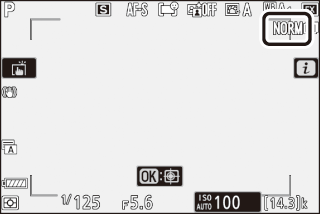
-
NEF (RAW) filer har filtypenavnet "*.nef".
-
Processen med at konvertere NEF (RAW)-billeder til andre meget bærbare formater, såsom JPEG, omtales som "NEF (RAW)-behandling". Under denne proces kan Picture Controls og indstillinger, såsom eksponeringskompensation og hvidbalance, frit justeres.
-
Selve RAW-dataene påvirkes ikke af NEF-behandling (RAW), og deres kvalitet forbliver intakt, selvom billederne behandles flere gange med forskellige indstillinger.
-
NEF (RAW)-behandling kan udføres i kameraet ved hjælp af punktet [ ] i retoucheringsmenuen eller på en computer ved hjælp af Nikons NX Studio-software. NX Studio er tilgængeligt gratis fra Nikon Download Center.
-
Kameraet viser kun JPEG-kopier af fotos, der er optaget med billedkvalitetsindstillingerne "NEF (RAW) + JPEG". Hvis der kun var sat ét hukommelseskort i kameraet, da billederne blev optaget, kan NEF (RAW) kopierne kun ses på en computer.
-
I tilfælde af billeder, der er optaget med kun ét hukommelseskort isat, sletter sletning af JPEG-kopierne på kameraet også NEF (RAW)-billederne.
-
Hvis [ ] er valgt for [ ], vil NEF (RAW) kopierne blive optaget på kortet i den primære slot og JPEG kopierne til kortet i den sekundære slot ( Secondary Slot Function ).
Billedestørrelse
Vælg den størrelse, som billederne skal optages i.
|
Mulighed |
Beskrivelse |
|
|---|---|---|
|
NEF (RAW) |
[ ] |
Vælg størrelsen for billeder optaget i NEF (RAW)-format. Indstillingen NEF (RAW) er kun tilgængelig, når en NEF (RAW)-indstilling er valgt for [ ]. |
|
[ ] |
||
|
[ ] |
||
|
JPEG |
[ ] |
Vælg størrelsen for billeder optaget i JPEG-format. |
|
[ ] |
||
|
[ ] |
||
Den aktuelt valgte indstilling vises i displayet under optagelse. 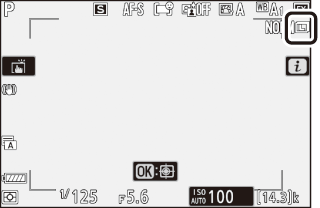
Billedstørrelse versus antal pixel
De fysiske dimensioner af billederne i pixels varierer med den indstilling, der er valgt for [ ] i fotooptagelsesmenuen.
Z 7II :
|
Billedområde |
Billedestørrelse |
||
|---|---|---|---|
|
Stor |
Medium |
Lille |
|
|
[ ] |
8256 × 5504 |
6192 × 4128 |
4128 × 2752 |
|
[ ] |
5408 × 3600 |
4048 × 2696 |
2704 × 1800 |
|
[ ] |
6880 × 5504 |
5152 × 4120 |
3440 × 2752 |
|
[ ] |
5504 × 5504 |
4128 × 4128 |
2752 × 2752 |
|
[ ] |
8256 × 4640 |
6192 × 3480 |
4128 × 2320 |
Z 6II :
|
Billedområde |
Billedestørrelse |
||
|---|---|---|---|
|
Stor |
Medium |
Lille |
|
|
[ ] |
6048 × 4024 |
4528 × 3016 |
3024 × 2016 |
|
[ ] |
3936 × 2624 |
2944 × 1968 |
1968 × 1312 |
|
[ ] |
4016 × 4016 |
3008 × 3008 |
2000 × 2000 |
|
[ ] |
6048 × 3400 |
4528 × 2544 |
3024 × 1696 |
Flash-tilstand
Vælg en blitztilstand til valgfri flashenheder. De tilgængelige muligheder varierer med optagetilstanden.
|
Mulighed |
Tilgængelig i |
|
|---|---|---|
|
I |
[ ] |
b , P , S , A , M |
|
J |
[ ] |
b , P , S , A , M |
|
L |
[ ] |
P , A |
|
K |
[ ] |
P , A |
|
M |
[ ] |
P , S , A , M |
|
s |
[ ] |
b , P , S , A , M |
Den aktuelt valgte indstilling vises i displayet under optagelse. 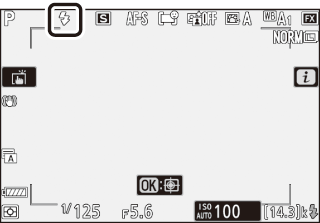
Måling
Lysmåling bestemmer, hvordan kameraet indstiller eksponeringen.
|
Mulighed |
Beskrivelse |
|
|---|---|---|
|
L |
[ ] |
Kameraet måler et bredt område af rammen og indstiller eksponering i henhold til tonefordeling, farve, komposition og afstand for resultater tæt på dem, der ses med det blotte øje. |
|
M |
[ ] |
|
|
N |
[ ] |
|
|
t |
[ ] |
Kameraet tildeler højlys den største vægt. Brug denne mulighed til at reducere tab af detaljer i højlys, for eksempel når du fotograferer spotbelyste performere på scenen. |
Den aktuelt valgte indstilling vises i displayet under optagelse. 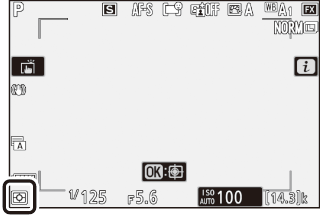
Wi-Fi-forbindelse
Aktiver eller deaktiver Wi-Fi.
-
Aktiver Wi-Fi for at etablere trådløse forbindelser til computere eller mellem kameraet og smartphones eller tablets (smart-enheder), der kører SnapBridge-appen (Opretter forbindelse via Wi-Fi (Wi-Fi-tilstand) ).
-
Kameraet viser et Wi-Fi-ikon, når Wi-Fi er aktiveret.
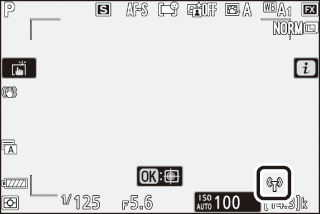
-
For at slå Wi-Fi fra skal du markere [ ] i menuen i og trykke på J ; hvis Wi-Fi i øjeblikket er aktiveret, vil en [ ]-prompt blive vist. Tryk på J for at afslutte forbindelsen.
Se hukommelseskortoplysninger
Se det slot, der aktuelt er valgt som destination for nye billeder og muligheder, der bruges til at optage billeder, når der er isat to hukommelseskort. Denne mulighed kan bruges til at se, men ikke til at ændre den valgte indstilling.
-
De muligheder, der bruges til at optage billeder, når der er isat to hukommelseskort, kan vælges ved hjælp af [ ] i fotooptagelsesmenuen.
Release Mode
Vælg den handling, der skal udføres, når lukkeren udløses. For mere information, se " c / E -knappen (udløsertilstand/selvudløser)" ( c / E -knappen (udløsertilstand/selvudløser) ).
|
Mulighed |
|
|---|---|
|
U |
[ ] |
|
V |
[ ] |
|
W |
[ ] |
|
X |
[ ] |
|
E |
[ ] |
-
Hvis du trykker på 3 , når [ ] er fremhævet, vises indstillingerne for billedfremføringshastighed.
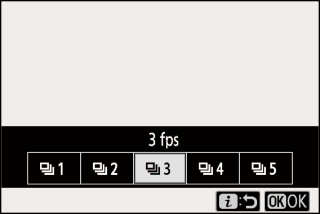
-
Hvis du trykker på 3 , når [ ] er fremhævet, vises indstillinger for udløserforsinkelsen og antallet af billeder, der tages, når timeren udløber.
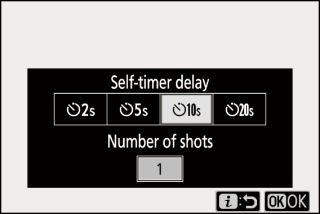
-
Den aktuelt valgte indstilling vises på optagedisplayet og kontrolpanelet.
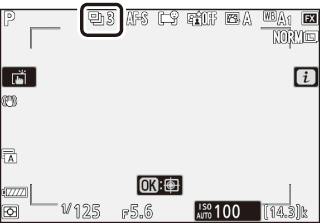
Vibrationsreduktion
Vælg, om du vil aktivere vibrationsreduktion. De tilgængelige muligheder varierer med objektivet.
|
Mulighed |
Beskrivelse |
|
|---|---|---|
|
C |
[ ] |
Vælg for forbedret vibrationsreduktion, når du fotograferer statiske motiver. |
|
[ ] |
||
|
D |
[ ] |
Vælg, når du fotograferer atleter og andre motiver, der bevæger sig hurtigt og uforudsigeligt. |
|
E |
[ ] |
Vibrationsreduktion er deaktiveret. |
Andre indstillinger end [ ] vises med et ikon på displayet under optagelse. 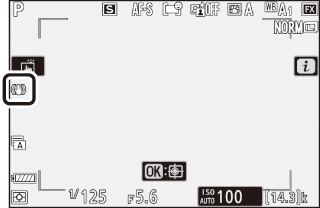
-
Vibrationsreduktion kan være utilgængelig med nogle objektiver.
-
Vi anbefaler, at du venter på, at billedet i displayet stabiliserer sig, før du optager.
-
Afhængigt af objektivet, når vibrationsreduktion er aktiv, kan billedet i søgeren rykke, efter at lukkeren udløses, men dette indikerer ikke en funktionsfejl.
-
[ ] eller [ ] anbefales til panoreringsbilleder. I tilstandene [ ], [ ] og [ ] gælder vibrationsreduktion kun for bevægelser, der ikke er en del af panden. Hvis kameraet f.eks. panoreres vandret, vil vibrationsreduktion kun blive anvendt ved lodrette rystelser.
-
For at forhindre utilsigtede resultater skal du vælge [ ], når kameraet er monteret på et stativ. Bemærk, at indstillingerne for VR-objektiver kan variere; se objektivmanualen for mere information. Bemærk dog, at [ ], [ ] eller [ ] anbefales, hvis stativhovedet er usikret, eller kameraet er monteret på en monopod.
-
Hvis et objektiv med F-fatning med en kontakt til vibrationsreduktion er monteret via en valgfri FTZ-monteringsadapter, vil [ ] være nedtonet og utilgængelig. Brug linsekontakten til vibrationsreduktion.
AF-områdetilstand
AF-områdetilstand styrer, hvordan kameraet vælger fokuspunktet til autofokus. For mere information, se "Fokus" under "AF-områdetilstand" i "Grundlæggende indstillinger" ( AF-områdetilstand ).
|
Mulighed |
|
|---|---|
|
3 |
[ ] |
|
d |
[ ] |
|
e |
[ ] |
|
f |
[ ] |
|
g |
[ ] |
|
1 |
[ ] |
|
2 |
[ ] |
|
h |
[ ] |
|
5 |
[ ] |
|
6 |
[ ] |
Den aktuelt valgte indstilling vises i displayet under optagelse. 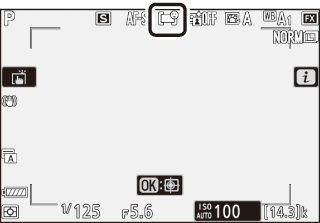
Fokustilstand
Fokustilstand styrer, hvordan kameraet fokuserer. For mere information, se "Fokus" under "Fokustilstand" i "Grundlæggende indstillinger" ( Fokustilstand ).
|
Mulighed |
|
|---|---|
|
AF-S |
[ ] |
|
AF-C |
[ ] |
|
MF |
[ ] |
Den aktuelt valgte indstilling vises i displayet under optagelse.